如何解决网卡不兼容Windows 10系统的问题
 发布于2024-11-13 阅读(0)
发布于2024-11-13 阅读(0)
扫一扫,手机访问
我们的电脑在升级安装了win10操作系统时候,有的小伙伴在上网的时候电脑就出现了提示当前网卡不支持win10系统的情况。对于这种问题小编觉得绝大多是可能是因为我们电脑的网卡驱动出现了问题,可以尝试更新或者重装驱动即可。也可以使用第三方软件操作。具体步骤就来看下小编是怎么做的吧~
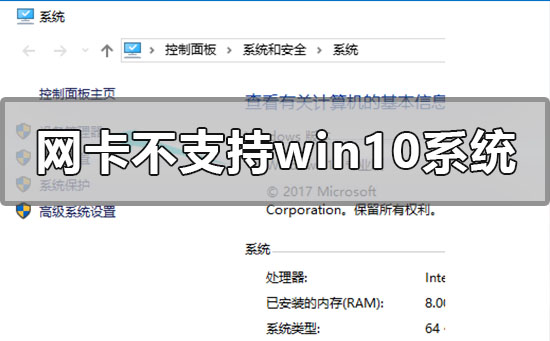
网卡不支持win10系统怎么解决
1. 鼠标右键这台电脑,选择“属性”。
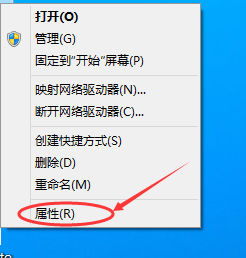
2. 选择“设备管理器”。
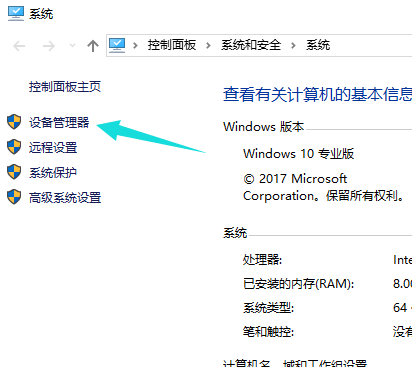
3. 点击“网络适配器”。
先卸载原来型号不对或者不显示型号的网卡驱动,卸载完成之后,重新扫描检测硬件改动。完成后未识别的设备里就有网络适配器,电脑自身修复完成。
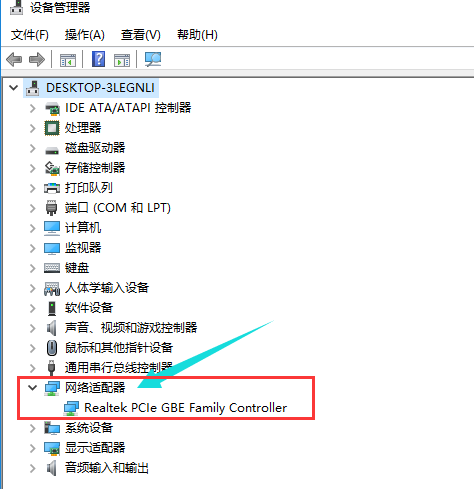
4. 安装驱动人生网卡版,网卡版的驱动人生可以实现安装软件的同时就把网卡驱动检测安装好。
如在这步未能解决网卡问题,可在驱动人生主界面重新检测网卡驱动,并重装网卡驱动,对网卡驱动进行修复。
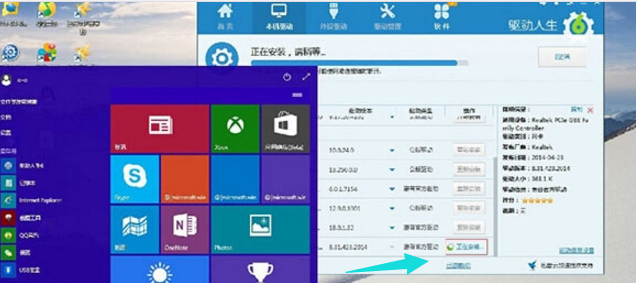
5. 修复完成,网卡驱动问题便解决好。
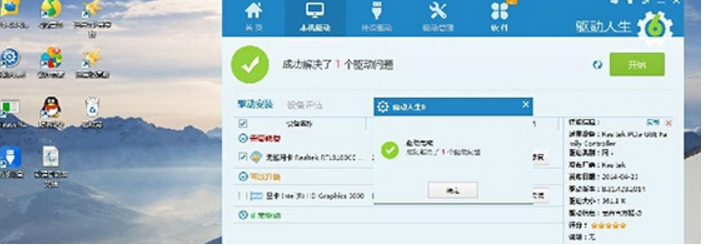
6. 当无线网卡驱动出现问题,也可以依照网卡驱动的修复过程来进行。先在网络适配器里卸载当前无线网卡驱动,然后重装,再用驱动人生进行修复。
>>>驱动人生下载地址<<<
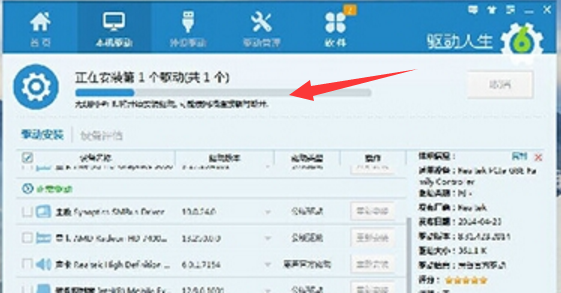
更多网卡相关信息:
>>>Win10网速慢网卡设置解决<<<
>>>笔记本怎么安装无线网卡驱动程序<<<
本文转载于:https://m.somode.com/jiaocheng/3239.html 如有侵犯,请联系admin@zhengruan.com删除
上一篇:电脑硬盘清空指南
产品推荐
-

售后无忧
立即购买>- DAEMON Tools Lite 10【序列号终身授权 + 中文版 + Win】
-
¥150.00
office旗舰店
-

售后无忧
立即购买>- DAEMON Tools Ultra 5【序列号终身授权 + 中文版 + Win】
-
¥198.00
office旗舰店
-

售后无忧
立即购买>- DAEMON Tools Pro 8【序列号终身授权 + 中文版 + Win】
-
¥189.00
office旗舰店
-

售后无忧
立即购买>- CorelDRAW X8 简体中文【标准版 + Win】
-
¥1788.00
office旗舰店
-
 正版软件
正版软件
- 如何解决win7explorer.exe持续卡死的问题
- 有很多用户都有过在使用win7系统时遇到explorer。exe卡死的问题,这个问题有办法能解决,这篇文章就会为您展现遇到这个问题时的解决办法,希望对您有帮助。win7explorer.exe一直卡死1、首先第一步,我们需要打开IE浏览器。点击右上方的工具栏目,找到Internet选项并将其打开。2、接上一步,接着我们转到高级选项,点击重置。再勾选删除个人设置就可以啦。3、除了上述方法,我们还可以直接用Win+R功能,打开运行。输入CMD。然后在弹出的窗口后输入这一串代码。for%1in(%windir%
- 2分钟前 win explorerexe 卡死解决方法 0
-
 正版软件
正版软件
- 微软全新改进win11记事本应用,功能与界面焕然更新
- 记事本一直是Windows系统中非常经典的一个功能,沿用了将近40年的时间。在最新的win11预览版系统中,围绕对记事本进行了大幅度的重新设计和制作,带来了全新的功能和界面,下面一起来看看吧。微软重新构建win11记事本应用:1、近日,围绕向Windows11Dev通道用户推送了一个更新,其中对记事本进行了重新构建。2、首先,记事本的logo变成了下图所示图形。整体观感由前代的翻页立体样式,更改为了平面简约化设计。3、增加了自适应暗色模式,会根据系统颜色自动变更为亮色或者暗色。4、添加了支持文字搜索或替换
- 7分钟前 0
-
 正版软件
正版软件
- win10任务管理器失去响应
- win10系统是一款被大家都认可的优秀系统。最近在有很多的小伙伴们在使用win10的过程中遇到了任务管理器没反应的问题!今天小编就为大家带来了win10电脑任务管理器未响应解决办法一起来看一看吧。 win10任务管理器没反应的解决办法:1、使用快捷键Ctrl+Alt+Del,直接打开“任务管理器”,切换到“进程”选项卡,选中“Windows资源管理器”项,点击“重新启动”,待“Windows资源管理器”重启完成后,再尝试右击任务栏。2、如果不行,就点击“Cortana”语音搜索框,直接输入“PowerS
- 22分钟前 win 任务管理器 反应 0
-
 正版软件
正版软件
- 解决win10驱动不兼容的步骤
- 在win10系统中,驱动不兼容会导致该驱动程序所对应的硬件设备无法正常使用,这时候我们可以通过使用驱动人生中的公版驱动来修复,因为公版驱动的兼容性是最好的,下面就一起来看看解决方法吧。win10驱动不兼容怎么办:方法一:1、我们可以尝试搜索并打开设备管理器。2、在其中找到不兼容的设备,右键选中,点击“更新驱动程序”3、最后选择自动搜索驱动程序,再根据提示进行安装就可以了。方法二:1、我们可以借助驱动软件来安装驱动,这里用驱动人生举例。2、下载安装完成后,我们打开驱动人生,点击上方栏中的“驱动管理”选项。3
- 37分钟前 win 解决方法 驱动 0
-
 正版软件
正版软件
- Win11系统的自动启动设置教程
- 我们可以通过设置系统自动开机的方式,节省我们每天开机的时间,非常适合在办公室中进行使用,但是很多用户都不知道在win11上应该如何设置自动开机,其实只需要创建一个计划任务就可以了,下面就跟着小编一起来看一下吧。电脑怎么设置自动开机win11:1、首先右键选择“此电脑”,点击“管理”2、然后找到系统工具中的“任务计划程序”3、再点击右侧的“创建基本任务”4、名称中输入“自动开机”5、然后选择自动开机的频率。6、接着设置我们需要自动开机的具体时间。7、然后勾选“启动程序”,如图所示。8、在程序或脚本中输入“g
- 52分钟前 教程 win设置 自动开机 0
最新发布
-
 1
1
- KeyShot支持的文件格式一览
- 1617天前
-
 2
2
- 优动漫PAINT试用版和完整版区别介绍
- 1657天前
-
 3
3
- CDR高版本转换为低版本
- 1802天前
-
 4
4
- 优动漫导入ps图层的方法教程
- 1656天前
-
 5
5
- ZBrush雕刻衣服以及调整方法教程
- 1652天前
-
 6
6
- 修改Xshell默认存储路径的方法教程
- 1668天前
-
 7
7
- Overture设置一个音轨两个声部的操作教程
- 1646天前
-
 8
8
- PhotoZoom Pro功能和系统要求简介
- 1822天前
-
 9
9
- 优动漫平行尺的调整操作方法
- 1653天前
相关推荐
热门关注
-

- Xshell 6 简体中文
- ¥899.00-¥1149.00
-

- DaVinci Resolve Studio 16 简体中文
- ¥2550.00-¥2550.00
-

- Camtasia 2019 简体中文
- ¥689.00-¥689.00
-

- Luminar 3 简体中文
- ¥288.00-¥288.00
-

- Apowersoft 录屏王 简体中文
- ¥129.00-¥339.00